Все устройства Apple чрезвычайно безопасны по своей конструкции, но функции шифрования и безопасности на iPhone компании обычно находятся в центре внимания.
В этом есть смысл. Айфоны - наши общие спутники - они всегда рядом с нами. Из-за этого они с гораздо большей вероятностью будут потеряны, конфискованы или украдены.
Но конфиденциальность не должна быть просто защитой от краж и потерь. А как насчет того, чтобы не допустить людей к определенным приложениям, особенно к тем людям, которые, возможно, уже знают ваш пароль?
К сожалению, для приложений, доступных на iOS, нет встроенной блокировки паролем. Но с появлением экранного времени в iOS 12 появился обходной путь, который может позволить вам в определенной степени «имитировать» эту отсутствующую функцию.
СВЯЗАННЫЕ С:
- Как использовать экранное время с семейным планом
- Как сбросить пароль экранного времени
СОДЕРЖАНИЕ
- Как это использовать
-
Пара предостережений
- Сафари
- Скрытые картинки
- Похожие сообщения:
Как это использовать
Screen Time - это набор инструментов для цифрового благополучия, который позволяет пользователям отслеживать использование iPhone и даже устанавливать ограничения на доступ к определенным приложениям.
На этом этапе вы, возможно, догадались, что мы воспользуемся преимуществами последней функции. По сути, когда время экрана активно, вы можете «заблокировать» определенные приложения, которым для доступа потребуется ваш пароль времени экрана.
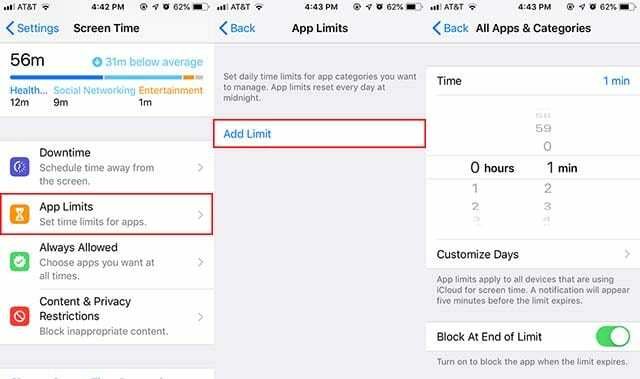
- Откройте «Настройки» на вашем iPhone.
- Нажать на Экранное время. Возможно, вам придется нажать «Включить экранное время», если вы еще не настроили его.
- Убедитесь, что у вас есть пароль для экранного времени. Если вы не нажимаете «Использовать пароль для экранного времени».
- Нажмите на Ограничения приложений значок. Выполните аутентификацию с помощью пароля экранного времени.
- В меню «Ограничения приложений» нажмите на Добавить предел.
- Убедись в том, что Все приложения и категории выбрано.
- Нажмите Добавлять в правом верхнем углу.
- Выберите ограничение по времени в 1 минуту. Убедись в том, что Блокировать в конце лимита включен.
На этом этапе большинство ваших приложений автоматически «блокируется» через одну минуту. Вам нужно будет ввести код доступа к экранному времени, чтобы разблокировать их.
Это может раздражать некоторые, часто используемые приложения. Имея это в виду, вот как добавить приложения в «белый список» экранного времени для облегчения доступа.
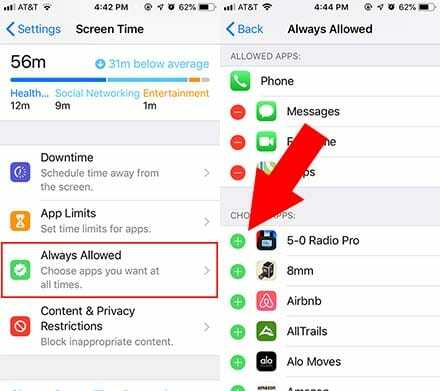
- Открыть настройки
- Перейти к Экранное время.
- Нажать на Всегда разрешено.
- Найдите приложения, которые вы хотите оставить разблокированными - это означает, что вам не нужно вводить пароль для экранного времени, чтобы их открывать.
- Добавить приложения в Всегда разрешено категорию, нажав на зеленый + значок.
Технически, если вы хотите «заблокировать» только несколько приложений, вы добавите большинство своих приложений в категорию «Всегда разрешено». Все приложения, не относящиеся к этой категории (под заголовком "Выбрать приложения:"), будут заблокированы.
Вот и все. Это не идеальное решение, но оно работает и представляет собой хитрый трюк.
Если в какой-то момент вы захотите выключить его, просто перейдите на Ограничения приложений, нажмите на конкретный предел (и введите свой пароль), и нажмите на Удалить ограничение.
Пара предостережений
Говоря о несовершенстве, есть несколько вещей, которые вы должны знать, прежде чем использовать этот трюк с экранным временем.
Сафари
Если вы добавите ограничение приложения с помощью времени экрана, это может сделать Safari совершенно непригодным для использования. Это потому, что по какой-то причине вы не можете добавить Safari в категорию «Всегда разрешено».
Вы можете открыть Safari, когда активен лимит времени экрана, но каждый веб-сайт, который вы посещаете, будет запрашивать уведомление о разблокировке.
Лучший способ обойти это - просто использовать сторонний браузер, например Google Chrome или Mozilla Firefox. Но ваш собственный пробег может отличаться.
Скрытые картинки
Помните, что «блокировка» приложения «Фото» с помощью этого метода не помешает другим приложениям получить к нему доступ.
Другими словами, злоумышленник не сможет открыть приложение «Фото» без вашего пароля. Но они смогут видеть ваши фотографии через Сообщения, Facebook или любое другое приложение, в которое вы можете загружать фотографии.
У Apple нет собственной системы защиты мультимедиа, но существует множество приложений типа «хранилище», которые позволяют защищать текст, изображения и видео с помощью отдельного пароля.

Майк - внештатный журналист из Сан-Диего, Калифорния.
Хотя он в основном занимается Apple и потребительскими технологиями, у него есть прошлый опыт написания статей об общественной безопасности, местном самоуправлении и образовании для различных публикаций.
У него немало шляп в области журналистики, в том числе писатель, редактор и дизайнер новостей.